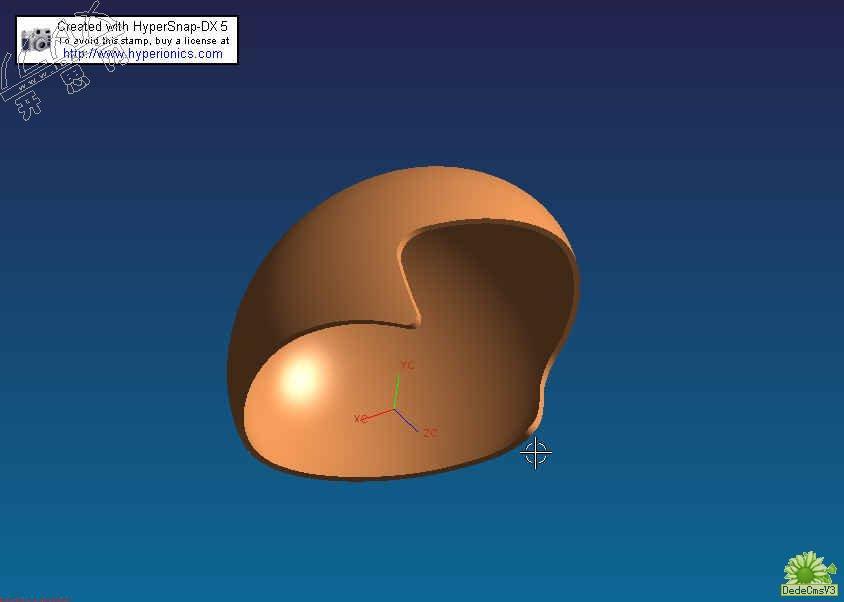
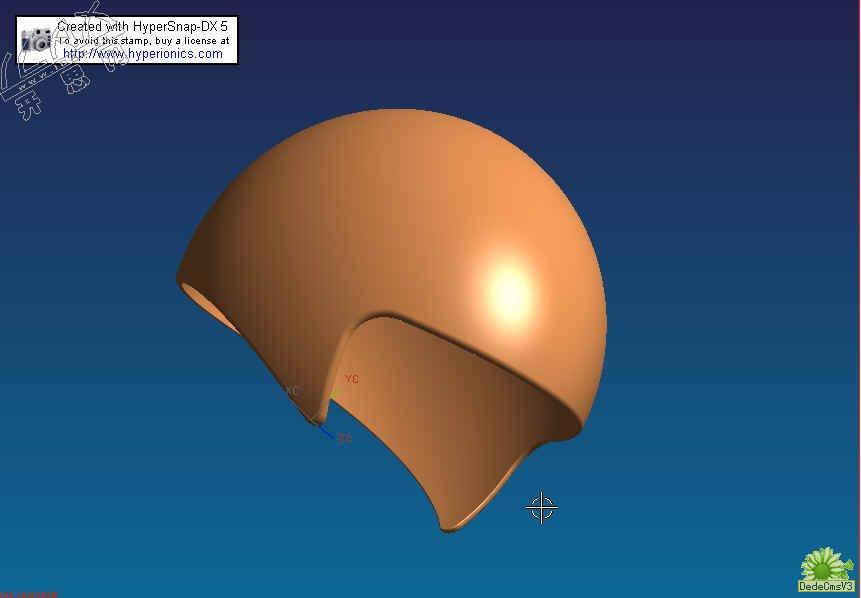
1. 创建一个新文件,进入建模功能.选择菜单命令【插入】/【曲线】/【椭圆】,先利用【点构造器】对话框设置点”0,80,0”为椭圆的中心,再在【椭圆】参数对话框中设置长半轴,短半轴,起始角度和旋转角度分别为”185”,”170”,”0”,”360”,和”0”,单击确定按钮,系统即可创建椭圆曲线,其效果如图所示.
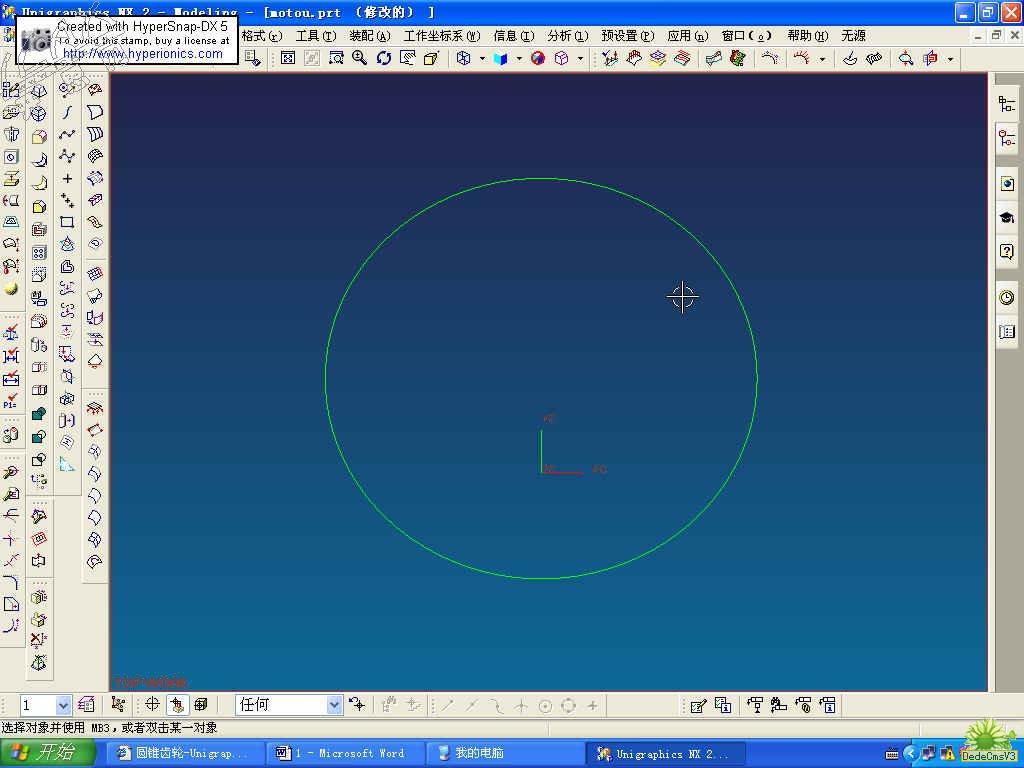
2. 选择菜单命令【工作坐标系】/【旋转】,选取+YC轴:ZC→XC旋转方式,设置角度为”90”,单击确定按钮,对坐标系进行旋转,其效果如图所示.
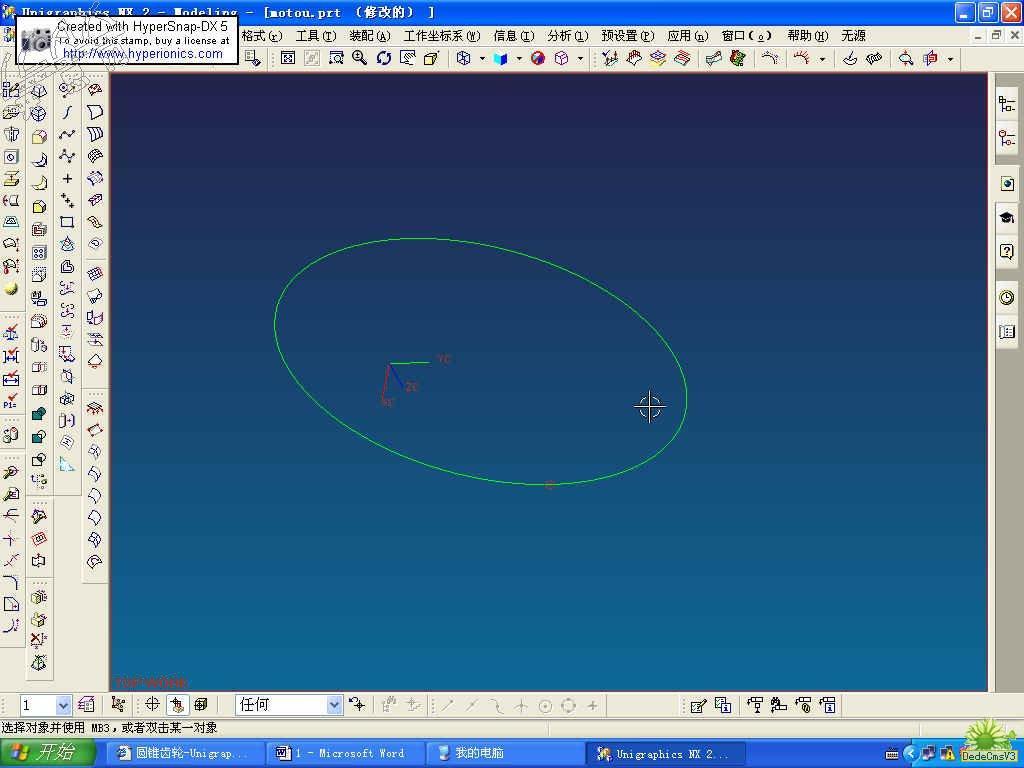
3. 按照第1步的操作过程,以点”0”,”80”,”0”为椭圆的中心,创建一个长半轴,短半轴,起始角,终点角度和旋转角度分别为”170”,”130”,”0”,”360”,和”90”,的椭圆曲线,其效果如较所示.
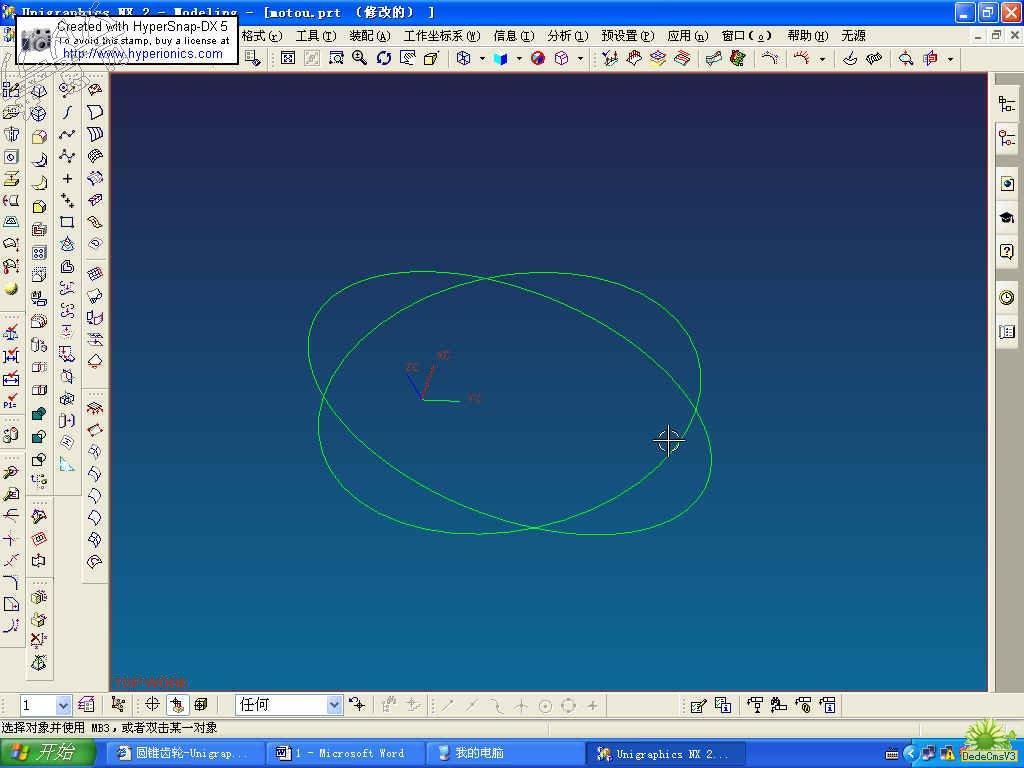
4. 选择菜单命令【插入】/【曲线】/【基本曲线】,利用直线功能,通过【点构造器】对话框设置直线上两个点的坐标分别为”200,0,0”和”-200,0,0”,系统即可创建直线.再通过点”0,0,200”和”0,0,-200”创建直线,其效果如图所示.
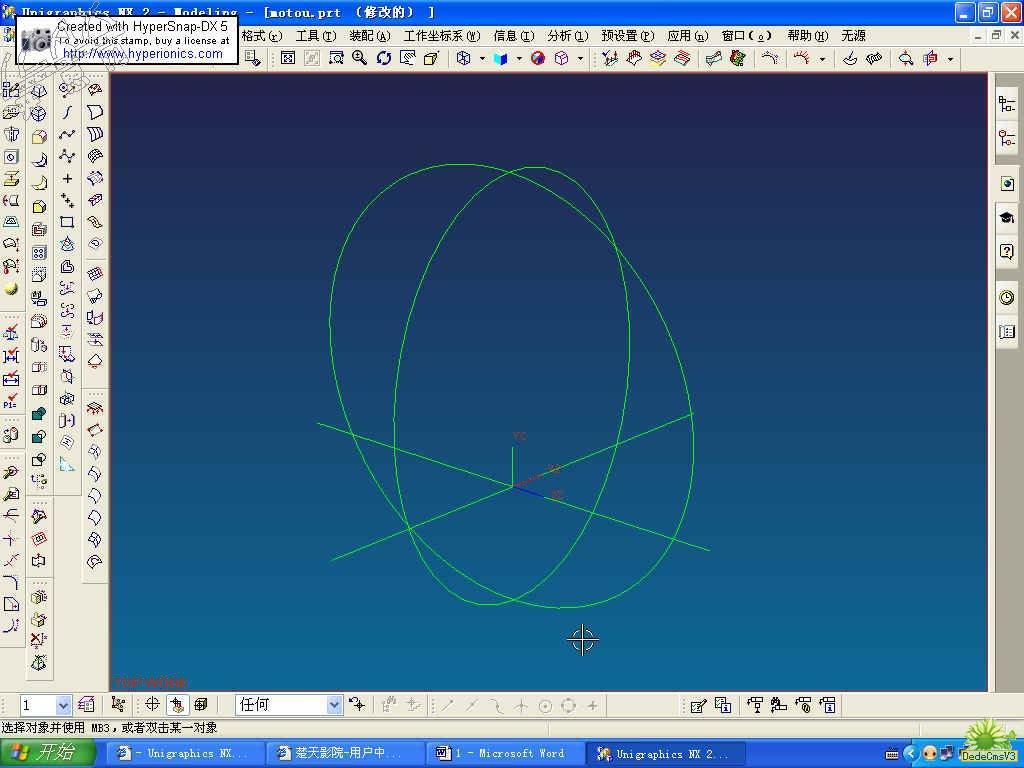
5. 选择菜单命令【编辑】/【曲线】/【裁剪】,系统会弹出【裁剪出线】对放框,然后在绘图工作区中,设置直线的两端分别为第一边界对象和第二边界对象,椭圆曲线为裁剪曲线,系统即可根据用户的设置裁剪选取的曲线.再按照相同的操作过程,裁剪别一个椭圆曲线,其效果如图所示.
#p#分页标题#e#
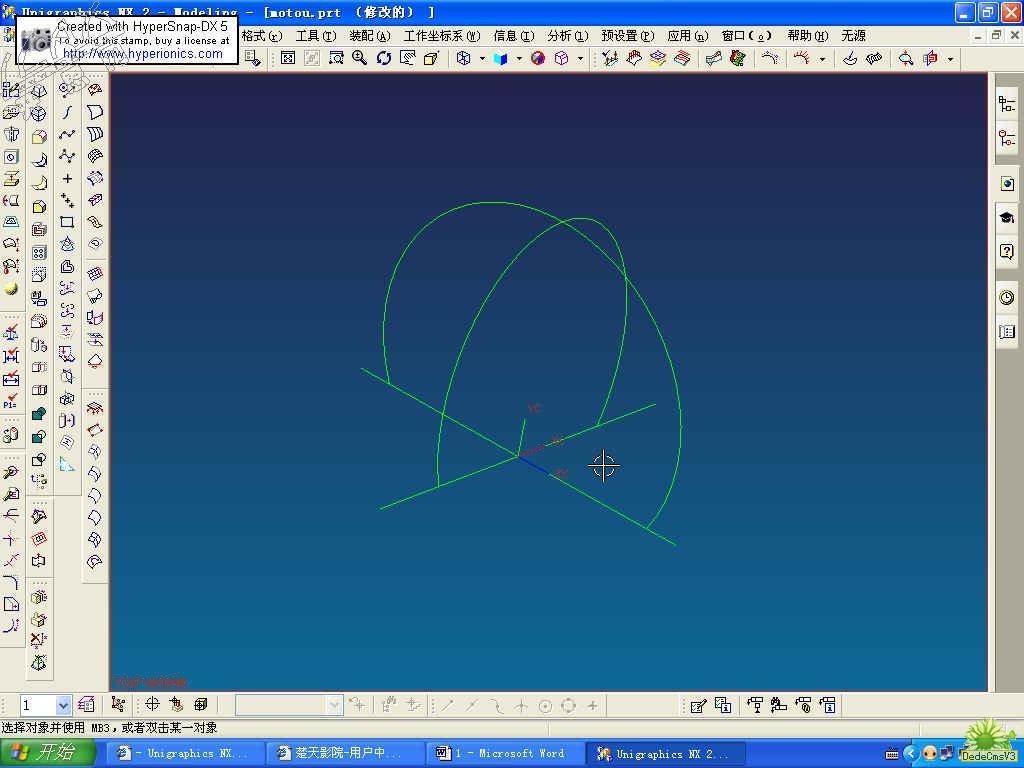
6. 选择菜单命令【插入】/【曲线】/【样条】,在【样条】对话框中单击通过点按钮,再在【由点生成样条】对话框中设置曲线阶次为”3”,并选取”封闭曲线”先项,单击确定按钮,在随后的对话框中单击点构造器按钮,在弹出的【点构造器】对话框后,分别依次选取2条椭圆曲线的4个端点最后单击确定按钮,系统即可创建样条曲线,其效果如图所示.
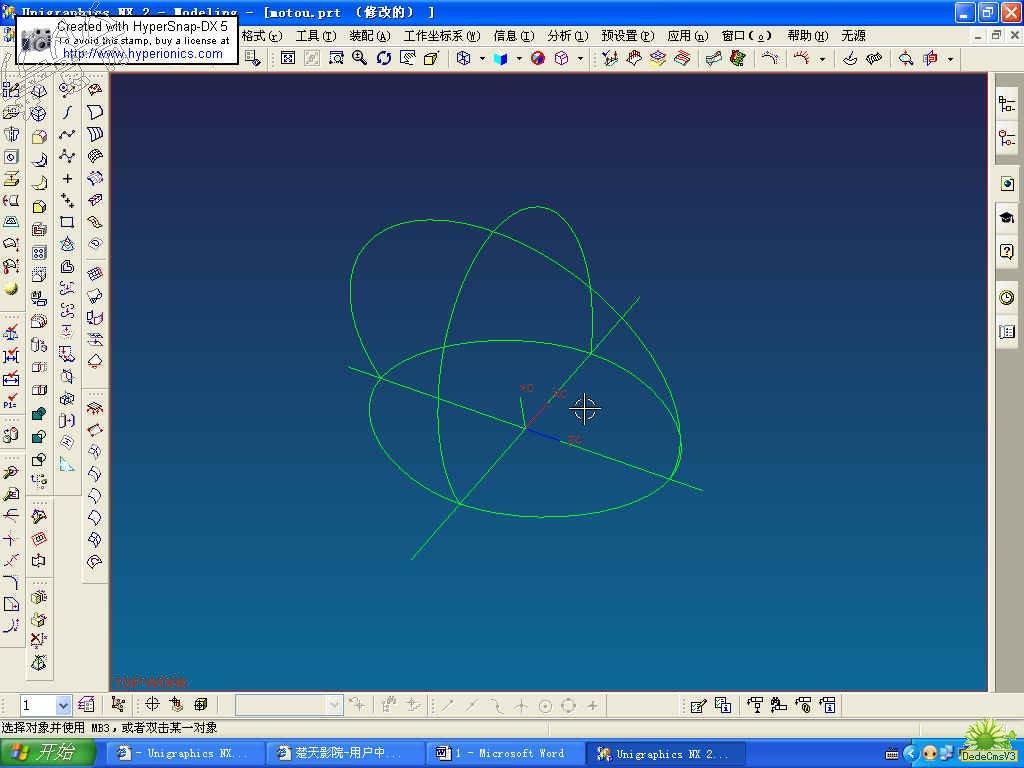
选择菜单命令【编辑】/【隐藏】/【隐藏】,隐藏两条直线,其效果如图所示.
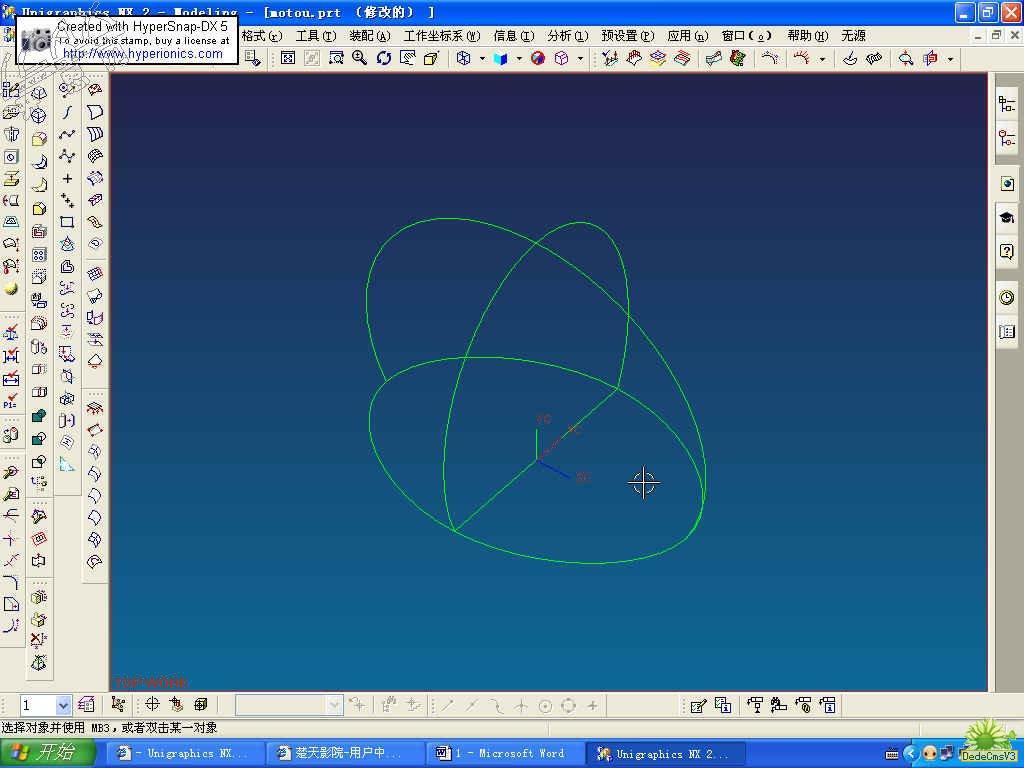
8. 按照第4步的操作过程,通过椭圆的两个端点创建一条直线,其效果如图所示.
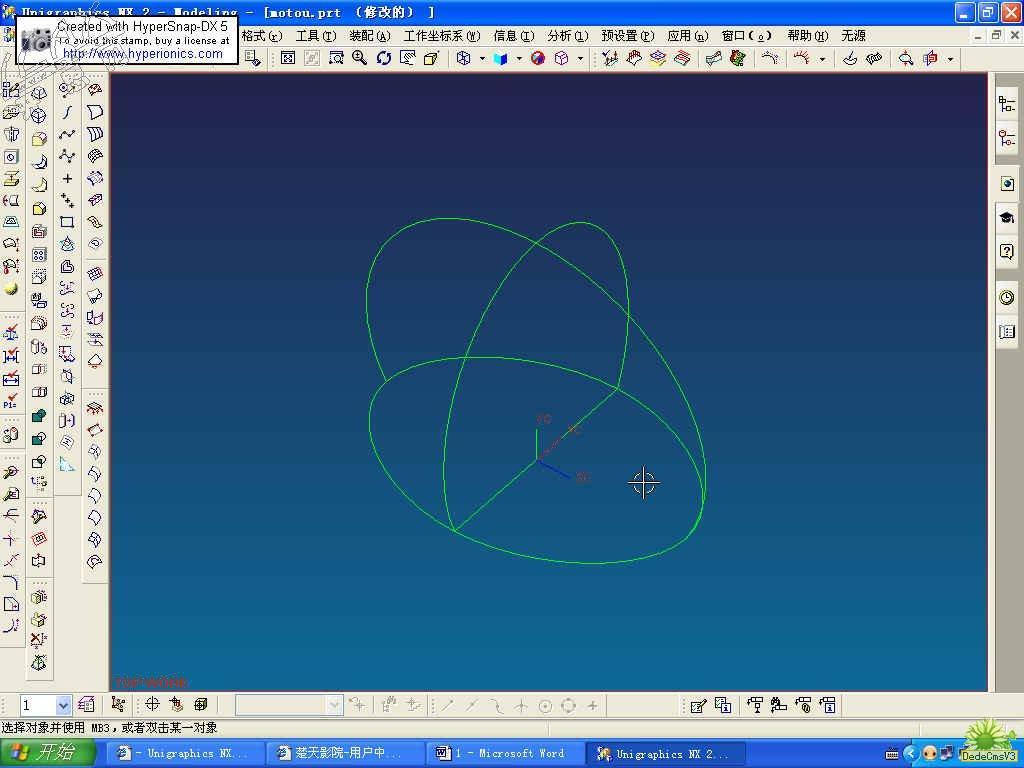
9. 选择菜单命令【编辑】/【曲线】/【分割】,系统会弹出【分割曲线】对话框,在其中单击根据对象分段按钮.随后按照图中所示,分别选取要分割的曲线,边界对象和相交点的大致位置,系统即可对椭圆曲线进行分割.其操作步骤如下图所示
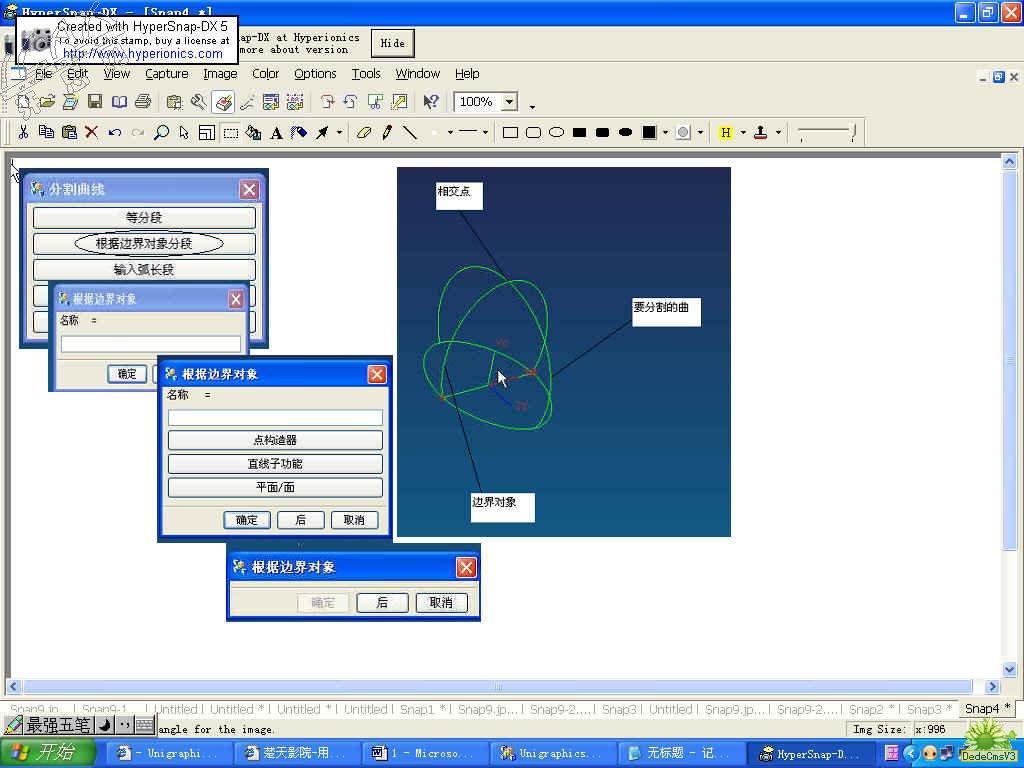
10. 按照第9步的操作过程,以椭圆曲线为边界对象,对样条曲线进行分割,将其分割为8段曲线,其效果如图所示.
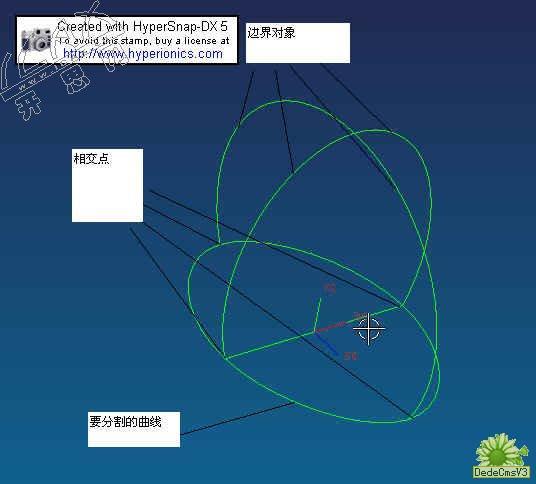
11. 选择菜单命令【插入】/【自由形状特征】/【扫掠】,按照下图所示,利用【扫掠】对象选取对话框,集资选取图示的3段引导线串和2段截面线串作为操作对象.再在随后弹出的【扫掠】参数设置对话框中,将【对齐方法】选项设置为”弧长”方式,公差设置为”0”,其余选项接受系统的缺省设置,单击确定按钮.最后再在【扫掠】脊线选取对话框中单击确定按钮,系统即可完成头盔前部的创建.其操作步骤如下.
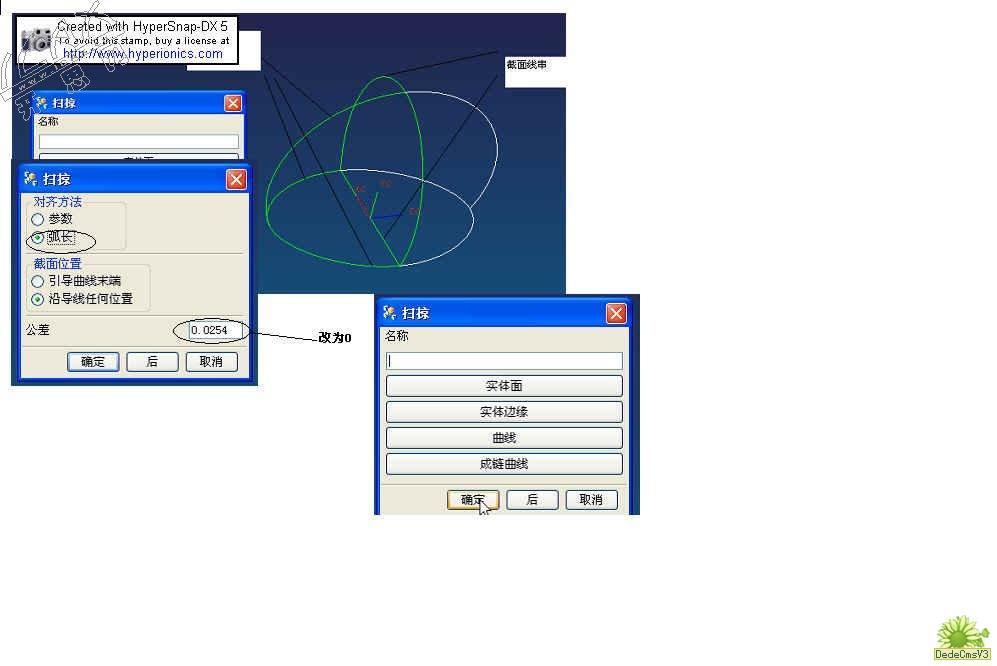 #p#分页标题#e#
#p#分页标题#e# 完成后的特征如下
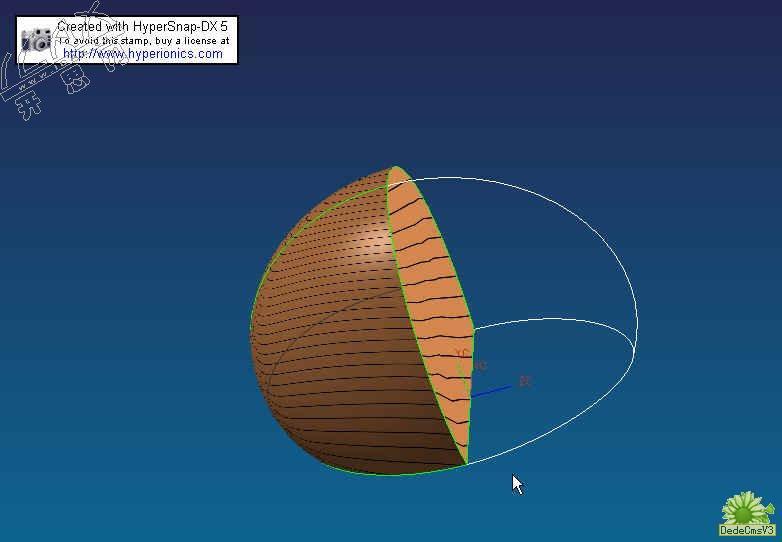
12. 按照第11步的操作过程如图所示 ,选取图示的3段引导线串和2段截面线串作为操作对象,系统即可完成头盔后部的创建,最后采用”并”布尔操作方式,其效果如图所示.
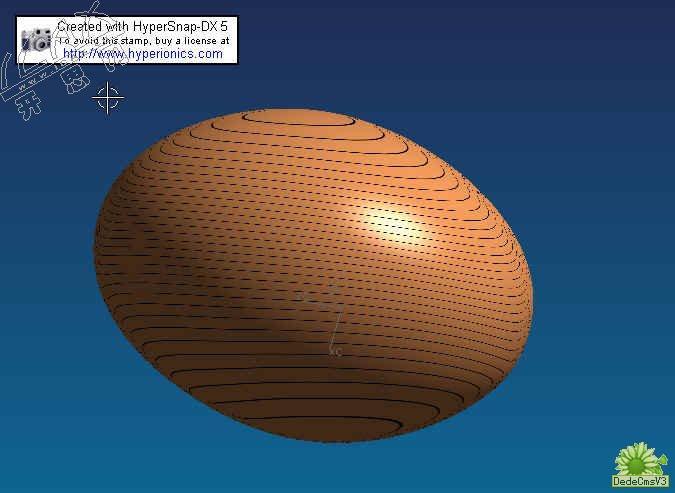
13. 选择菜单命令【工作坐标系】/【旋转】,选取-YC轴: XC→ZC旋转方式,设置角度为”90”,单击确定按钮,对坐标系进行旋转,其效果如图所示.

14. 选择菜单命令【插入】/【曲线】/【基本曲线】, 利用直线功能,通过【点构造器】对话框设置直线上3个点的坐标分别为”-230,160,0”,”-70,95,0”,和”-125,-85,0”系统即可创建直线,其效果如图所示.
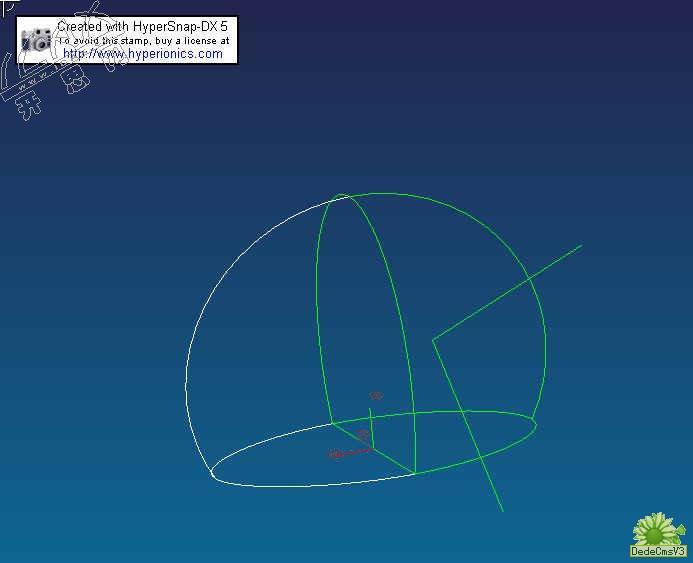
15. 选择菜单命令【编辑】/【隐藏】/【不隐藏所选的】,恢复隐藏的两条直线的显示,其效果如图所示.
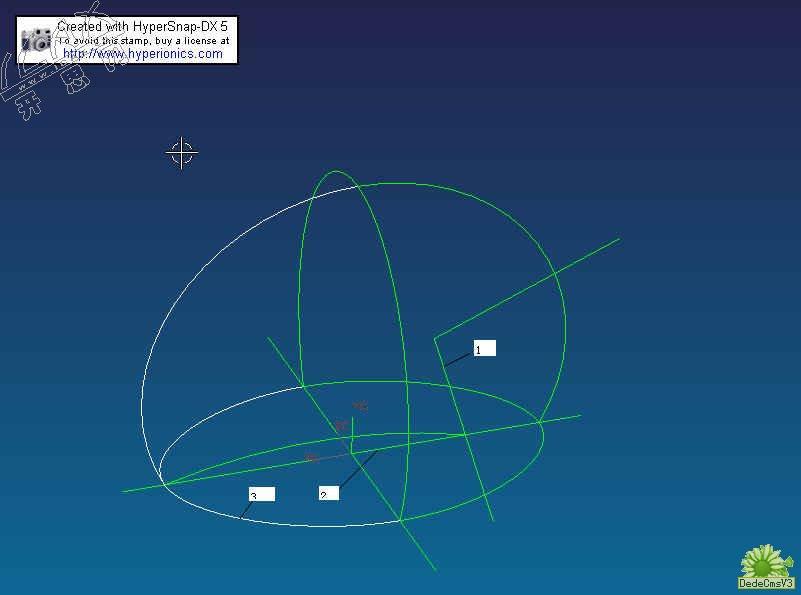
16. 选择菜单命令【插入】/【曲线】/【样条】,在【样条】对话框中单击通过点按钮,再在【由点生成样条】对话框中设置曲线阶次为”2” ,单击确定按钮,在随后的对话框中单击点构造器按钮,在弹出的【点构造器】对话框中,分别选取曲线1与2的交点,点”80,15,0”和曲线2与3的交点,最后单击确定按钮,系统即可创建样条曲线,其效果如图所示.
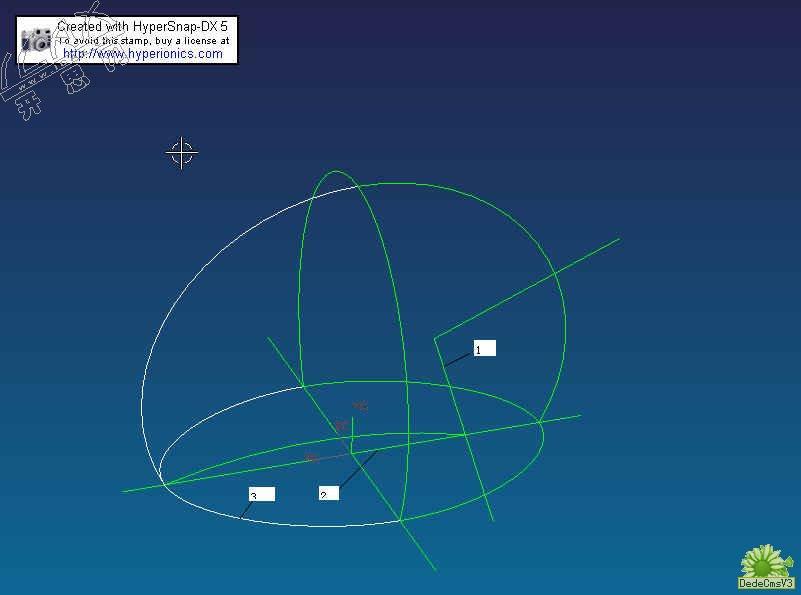
17. 选择菜单命令【插入】/【曲线】/【基本曲线】,在【基本曲线】曲线对话框中单击圆角按钮,再在【曲线倒圆】对话框中的方法选项中单击2曲线倒圆按钮,并设置半径为”30”,最后在绘图工作区中选取曲线2和曲线1进行倒圆操作.再按照同样的操作过程,以半径”10”对曲线2和曲线3进行倒圆操作,其效果如图所示. #p#分页标题#e#
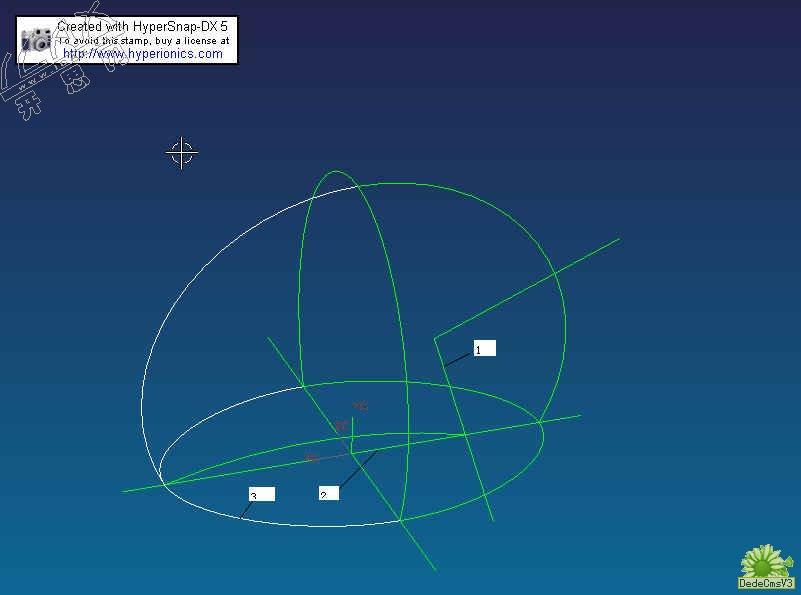
18. 选择菜单命令【插入】/【成形特征】/【拉伸】,在弹出的【拉伸体】对象选取对话框中,选取第17步倒圆操作后的连续曲线.并在随后的对话框中单击方向各距离按钮,然后在【矢量构成】对话框中单击↑ZC按钮,最后在【拉伸体】参数对话框中依次设置参数文本框的值为”150”,”-150”,”0”,”0”,和”0”,单击确定按钮,系统即可完成拉伸特征的创建,其效果如图所示.
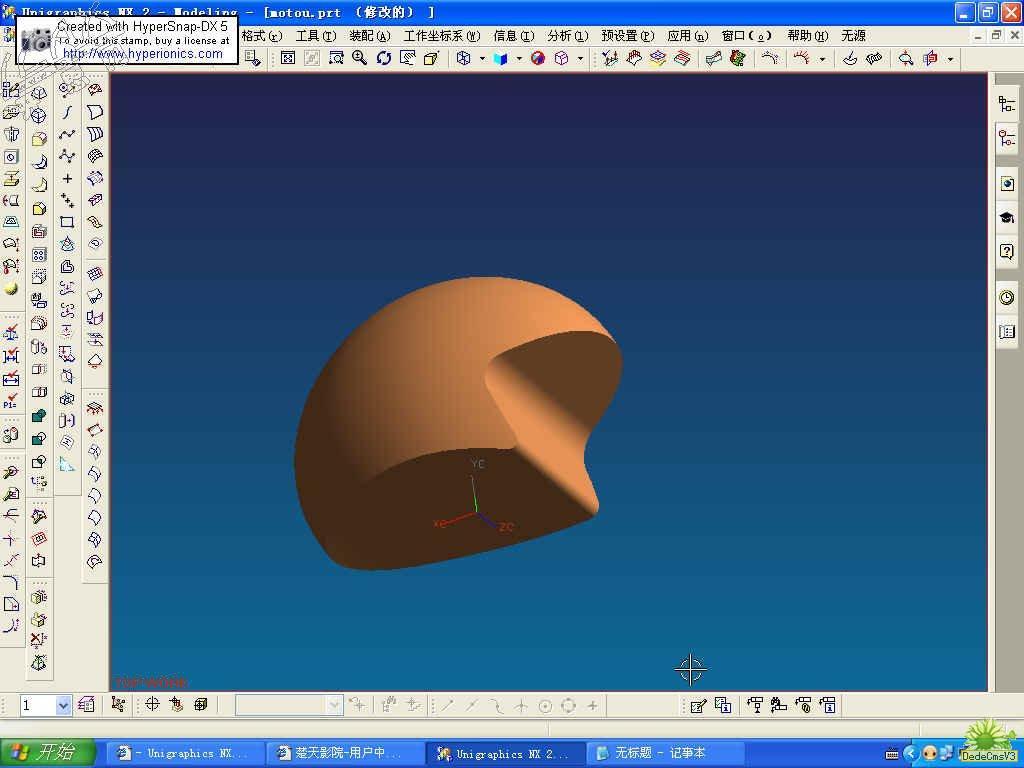
19. 选择菜单命令【插入】/【特征操作】/【裁剪】,系统会弹出【裁剪体】对象选取对话框,选取头盔主体特征作为裁对象,选取拉伸曲面作为裁剪边界平面,最后在弹出的对话框中单击默认方向反向按钮,系统即可完成曲面的裁剪操作,其效果如图所示.
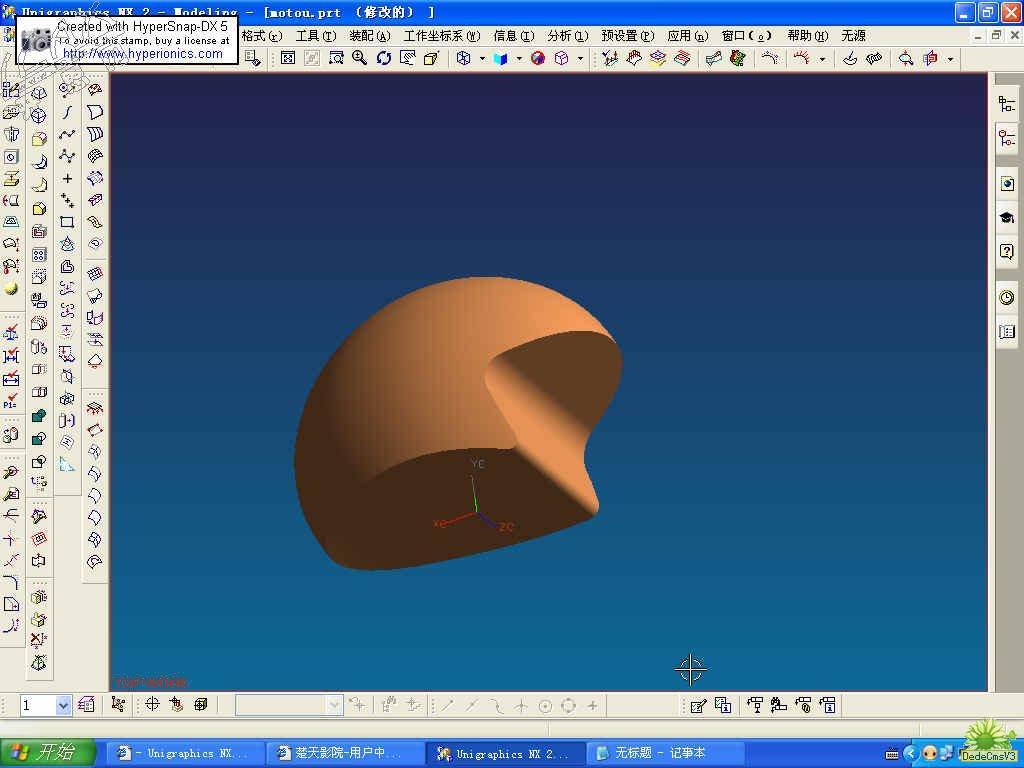
20. 选择菜单命令【编辑】/【隐藏】/【隐藏】,隐藏所有曲线和拉伸特征,其效果如图所示.
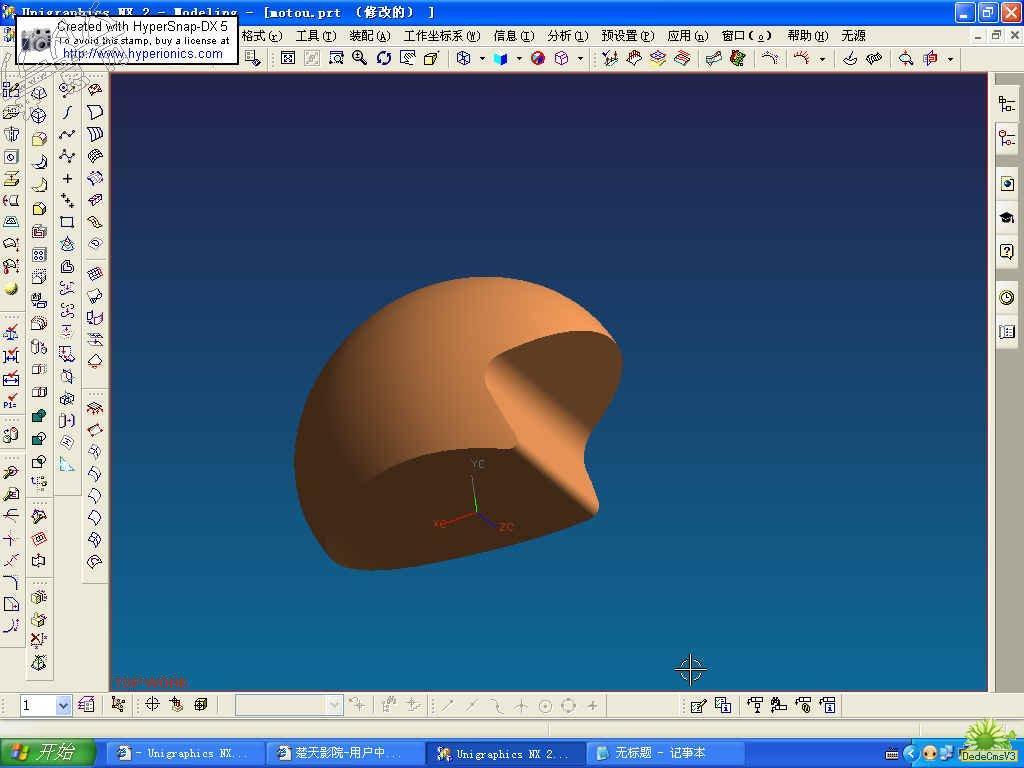
21. 选择菜单命令【插入】/【特征操作】/【抽壳】,在【抽壳】对话框的【类型】选项中单击抽壳方式, 设置抽壳的缺省厚度为”6:,抽壳公差为”1”,然后选取头盔的底面作为抽壳的开口面,连续单击确定按钮,系统即可完成抽壳操作.其操作步骤和示意图如下
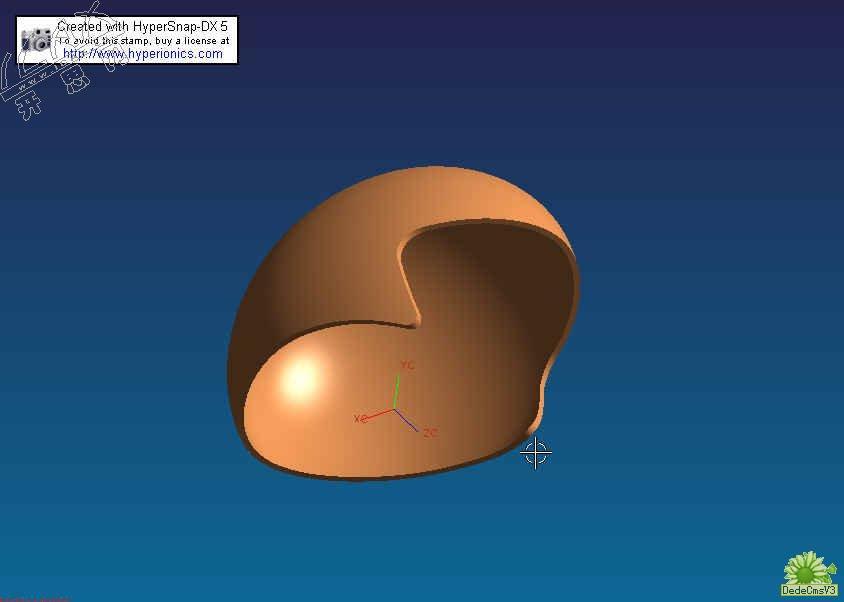
22. 选择菜单命令【插入】/【特征操作】/【边圆角】,对抽壳后的头盔底边,以半径”5”进行倒圆操作,其效果如图所示.
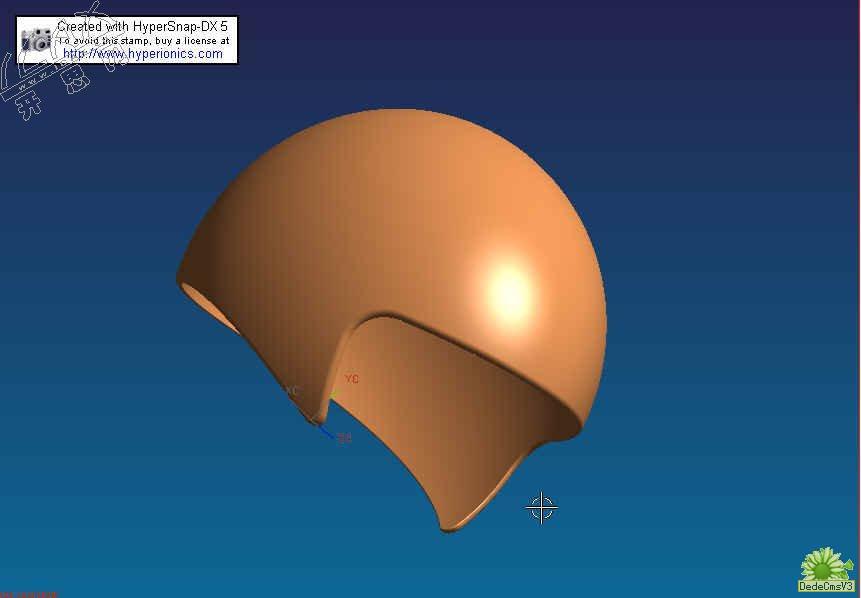
相关文章
- 2021-08-30从零开始AutoCAD 2014中文版机械制图基础培训教程 [李
- 2021-08-30从零开始AutoCAD 2014中文版建筑制图基础培训教程 [朱
- 2021-08-30电气CAD实例教程AutoCAD 2010中文版 [左昉 等编著] 20
- 2021-08-30高等院校艺术设计案例教程中文版AutoCAD 建筑设计案例
- 2021-08-29机械AutoCAD 项目教程 第3版 [缪希伟 主编] 2012年PDF
- 2021-08-21AutoCAD 2013建筑设计与施工图绘制实例教程中文版 [麓
- 2021-08-21AutoCAD 2013机械绘图实例教程中文版 [陈志民 等编著]
- 2021-08-20AutoCAD 2011建筑制图案例教程中文版 [夏志新,沙新美,彭
- 2021-08-18天正TArch2013与AutoCAD 建筑制图实战教程 [景学红,耿
- 2021-08-18图形图像设计专家Maya金典案例教程PDF下载